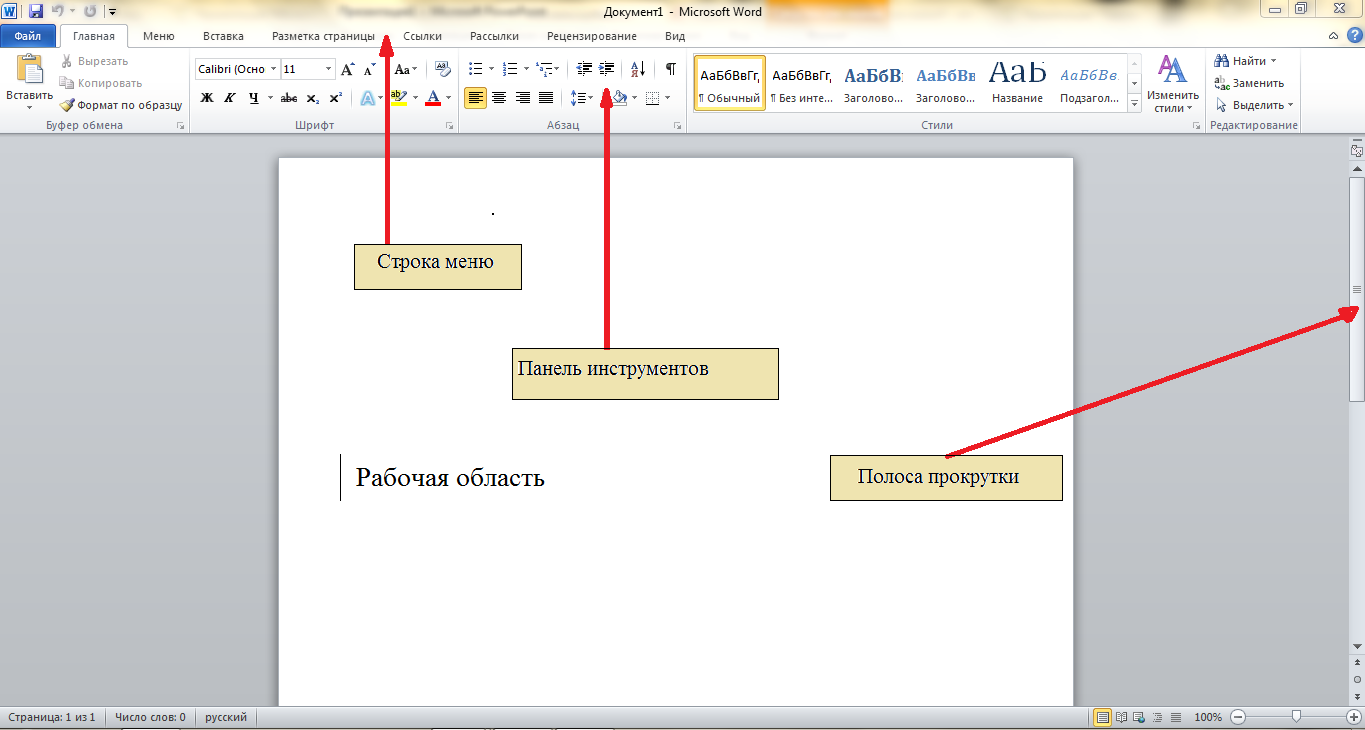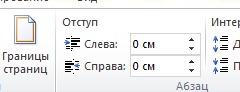Текстовый процессор Microsoft Word
Microsoft Word – программа, предназначенная для создания и редактирования текстовых документов, содержащих таблицы, рисунки и другие мультимедийные объекты. Такие программы называют текстовыми редакторами или текстовыми процессорами.
Структура окна Microsoft Word:
Строка названия (содержит заголовок документа, главные кнопки работы с окном и панель быстрого доступа)
Строка меню (содержит названия вкладок – Файл, Главная, Вставка, Разметка страницы, Ссылки, Рецензирование, Вид)
Панель инструментов (содержит различные инструменты для работы с текстом, находящиеся во вкладках меню)
Рабочая область (содержит лист, 2 линейки)
Полосы прокрутки
Строка состояния (содержит свойства документа – количество страниц и текущую, число слов, язык, масштаб, и др.)
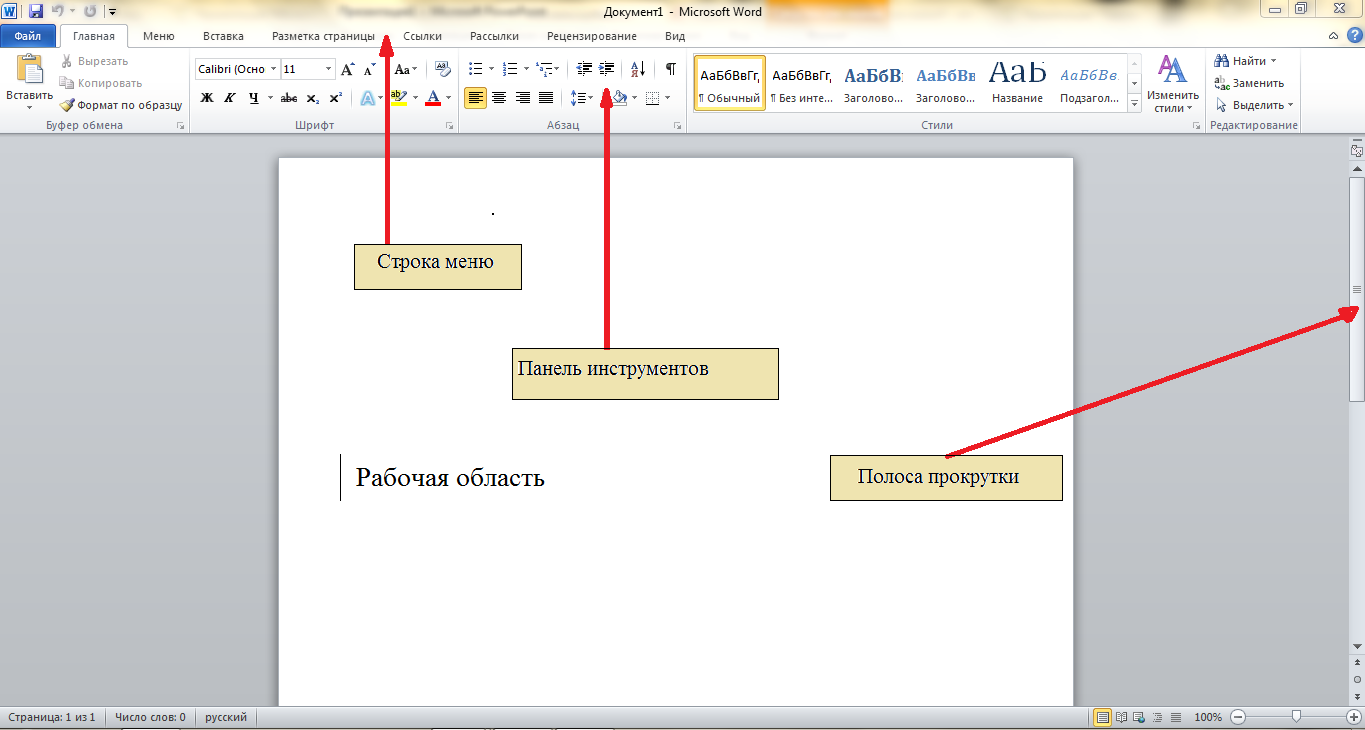
Основные структурные элементы текста:
Поля - это белые области с четырех сторон страницы, на которых нет текста. Настраиваются Разметка страницы/Поля на строке меню. В панели инструментов найти Отступ.
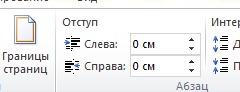
Текстовый курсор – это мигающая вертикальная черта, которая показывает, где будут появляться набранные с клавиатуры символы.
Символ - минимальная единица текстовой информации.
Для удаления символа слева от текстового курсора используется клавиша Backspace или [←], которая расположена над клавишей Enter. Для удаления символа справа от курсора или выделенного фрагмента текста используется клавиша Delete.
Слово – это набор символов, заключенные между двух пробелов.
По мере набора текста курсор сдвигается посимвольно вправо. Переход на новую строку происходит по мере набора текста.
Абзац - произвольная часть текста, которая имеет левую и правую границы, и абзацный отступ. Признаком конца абзаца является нажатие на клавишу Enter. Для создания нового абзаца следует нажать клавишу Enter. Для перехода на новую строку абзаца ничего не нужно нажимать, тект сам перейдет на нее.
Заголовок, подзаголовок - это вводная фраза текста.
Объекты для вставки: таблицы, схемы, диаграммы, формулы, картинки и рисунки, буквицы, надписи и др.
Колонтитул – это строка, расположенная на краю полосы набора и содержащая заголовок, имя автора, название произведения, части, главы, параграфа и т. д. Размещается на всех страницах печатного издания... (верхний и нижний колонтитулы)
Страница – это одна сторона листа бумаги, предназначенная для размещения текста или изображения
Самостоятельная работа
Для изучения панели инструментов и строки меню предлагается заполнить таблицу
Красным цветом написано что нужно сделать в этой ячейке. Можно скопировать таблицу к себе в файл и заполнить её нужным материалом, стирая текст, написанный красным шрифтом.
| Строка меню | Панель инструментов |
| Файл | Перечислить команды, находящиеся в меню Файл | Напротив каждой команды написать что она означает и что можно сделать с её помощью |
| Главная | группа Буфер обмена | здесь нужно в каждой |
| группа Шрифт | графе перечислить |
| группа Абзац | инструменты, находящие |
| группа Стили | в этой группе с их названием |
| группа Редактирование | и описанием
|
| Вставка | группа Страницы | здесь нужно в каждой |
| группа Таблицы | графе перечислить |
| группа Иллюстрации | инструменты, находящие |
| группа Ссылки | в этой группе с их названием |
| группа Колонтитулы | и описанием
|
| группа Текст |
|
| группа Символы |
|
| Разметка страницы | группа Темы | здесь нужно в каждой |
| группа Параметры страницы | графе перечислить |
| группа Фон страницы | инструменты, находящие |
| группа Абзац | в этой группе с их названием |
| группа Упорядочить | и описанием
|
| Ссылки | группа Оглавление | также |
| группа Сноски | также |
| Рассылки | группа Создание | также |
| Рецензирование | группа Ссылки | здесь нужно в каждой |
| группа Правописание | графе перечислить |
| группа Язык | инструменты, находящие |
| группа Примечание | в этой группе с их названием |
| Вид | группа Режимы просмотра документа | здесь нужно в каждой |
| группа Показать | графе перечислить |
| группа Масштаб | инструменты, находящие |
| группа Окно | в этой группе с их названием |
| группа Макросы | и описанием
|